iPod touch 사용 설명서
- 시작하기
- iPod touch
- iOS 15의 새로운 기능
-
- 계산기
-
- 사진 보기
- 비디오 및 슬라이드쇼 재생
- 사진이나 비디오를 삭제하거나 가리기
- 사진 및 비디오 편집하기
- 비디오 길이 다듬고 슬로 모션 조절하기
- Live Photo 편집하기
- 사진 앨범 만들기
- 앨범 편집 및 구성하기
- 앨범에서 사진 필터링 및 정렬하기
- 사진 앱에서 검색하기
- 사진 및 비디오 공유하기
- 사용자와 공유된 사진 및 비디오 보기
- 추억 감상하기
- 추억 개인화하기
- 사진 앱에서 사람 찾기
- 사람 또는 장소 적게 표시하기
- 위치별로 사진 탐색하기
- iCloud 사진 사용하기
- iCloud 공유 앨범으로 사진 공유하기
- 사진 및 비디오 가져오기
- 사진 프린트하기
- 단축어
- 주식
- 팁
- Copyright
iPod touch의 캘린더 앱에서 이벤트 생성 및 편집하기
캘린더 앱![]() 을 사용하여 이벤트, 약속 및 회의를 생성하고 편집할 수 있습니다.
을 사용하여 이벤트, 약속 및 회의를 생성하고 편집할 수 있습니다.
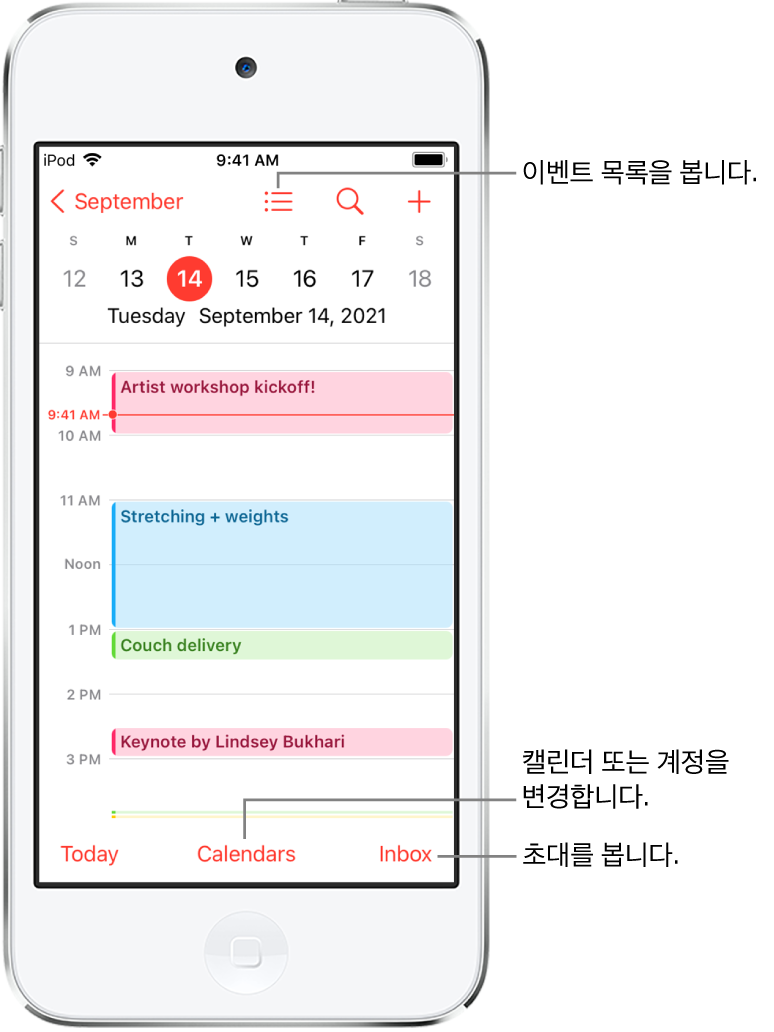
이벤트 추가하기
일별 보기에서 화면 상단의
 을 탭하십시오.
을 탭하십시오.이벤트의 제목을 입력하십시오.
위치 또는 영상 통화를 탭한 다음, 실제 위치를 입력하거나 FaceTime을 탭하여 원격 이벤트의 비디오 링크를 입력하십시오.
직접 생성하거나 받은 FaceTime 링크를 복사하여 위치 필드에 붙여넣을 수도 있습니다. iPod touch에서 FaceTime 통화 링크 만들기의 내용을 참조하십시오.
이벤트 시작 및 종료 시간, 이동 시간, 초대받은 사람 등을 입력하고 첨부 파일을 추가하십시오. (필요한 경우 쓸어올려 모든 미팅 정보를 입력하십시오.)
추가를 탭하십시오.
알림 추가하기
알림을 설정하여 이벤트 시작 전에 미리 알림을 받을 수 있습니다.
이벤트를 탭한 다음 오른쪽 상단 부근의 편집을 탭하십시오.
이벤트 세부사항에서 알림을 탭하십시오.
미리 알림을 받으려는 때를 선택하십시오.
예를 들어 ‘이벤트 당시’, ‘5분 전’ 또는 다른 때를 선택할 수 있습니다.
참고: 이벤트 위치의 주소를 추가하면 캘린더는 Apple 지도를 사용하여 위치, 교통 상황 및 대중 교통 옵션을 검색하고 출발할 시간을 알려줍니다.
첨부 파일 추가하기
캘린더 이벤트에 첨부 파일을 추가하여 초대받은 사람들과 공유할 수 있습니다.
이벤트를 탭한 다음 오른쪽 상단 부근의 편집을 탭하십시오.
이벤트 세부사항에서 첨부 파일 추가를 탭하십시오.
파일 앱이 열리고 최근에 열었던 파일이 표시됩니다.
첨부할 파일을 찾으십시오.
파일을 찾으려면 검색 필드에 파일 이름을 입력하거나, 스크롤하거나, 폴더를 탭하여 열거나, 둘러보기를 탭하여 다른 위치(예: iCloud Drive)를 검색하는 등의 작업을 수행할 수 있습니다. iPod touch의 파일 앱에서 파일 및 폴더 보고 수정하기의 내용을 참조하십시오.
완료를 탭하십시오.
첨부 파일을 제거하려면 이벤트를 탭하여 오른쪽 상단 근처에서 편집을 탭하고 첨부 파일을 왼쪽으로 쓸어넘긴 다음 제거를 탭하십시오.
다른 앱에서 이벤트 찾기
Siri는 Mail, 메시지 및 Safari에서 찾은 이벤트(항공편 예약 및 호텔 예약 등)를 제안할 수 있으므로 캘린더에 쉽게 추가할 수 있습니다.
설정
 > 캘린더 > Siri 및 검색으로 이동하십시오.
> 캘린더 > Siri 및 검색으로 이동하십시오.‘앱에서 Siri 제안 보기’를 켜서 Siri가 다른 앱에서 찾은 이벤트를 제안하도록 허용하십시오.
캘린더 사용 방식을 기반으로 Siri가 다른 앱에서 제안하도록 허용하려면 이 앱에서 알아보기를 켜십시오.
이벤트 편집하기
이벤트 시간 및 기타 이벤트 세부사항을 변경할 수 있습니다.
시간 변경하기: 이벤트를 새로운 시간으로 드래그하거나 이동 점을 조절하려면 일별 보기에서 이벤트를 길게 터치하십시오.
이벤트 세부사항 변경하기: 이벤트를 탭하고 오른쪽 상단 근처의 편집을 탭한 다음, 이벤트 세부사항에서 설정을 탭하여 설정을 변경하거나 필드를 탭하여 새로운 정보를 입력하십시오.
이벤트 삭제하기
일별 보기에서 이벤트를 탭한 다음 화면 하단의 이벤트 삭제를 탭하십시오.